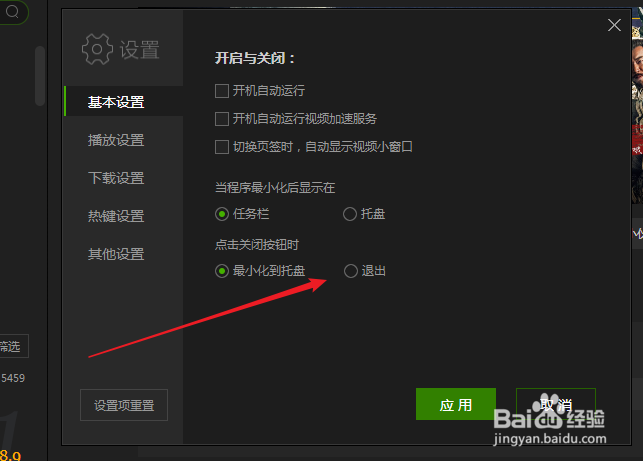设置爱奇艺点击关闭按钮后关闭软件而不是最小化
1、在电脑上打开我们的电脑客户端,然后点击左上角爱奇艺的图标。
2、此时我们可以看到展开的一系列的选项,点击“设置”。
3、如图我们在设置页面可以看到基本设置、播放设置、下载设置等一系列内容。
4、在基本设置里面我们可以看到“点击关闭按钮时”的选项。
5、我们点击“退出”前的小圆点,使之变成绿色。然后点击“应用”。
6、设置完成后,我们点击右上角的关闭按钮,以对设置页面进行关闭。操作完成。
声明:本网站引用、摘录或转载内容仅供网站访问者交流或参考,不代表本站立场,如存在版权或非法内容,请联系站长删除,联系邮箱:site.kefu@qq.com。
阅读量:62
阅读量:77
阅读量:79
阅读量:36
阅读量:31